Validierung des Dokuments
XMLSpy bietet zwei wichtige Funktionen zur Überprüfung des XML-Dokuments:
•eine Wohlgeformtheitsprüfung
•eine Validierung
 | Wohlgeformtheit prüfen |
 | XML validieren |
Da die Funktion Bei Bearbeitung validieren standardmäßig aktiv ist, werden alle bei der Bearbeitung entstandenen Validierungsfehler sofort gekennzeichnet. Die Fehlermeldung(en) dazu werden im Fenster "Meldungen" angezeigt. Wenn Sie die Validierung um Hintergrund stört, können Sie die Funktion Bei Bearbeitung validieren in den Validierungseinstellungen des Dialogfelds "Optionen" abschalten. Falls Sie dies tun, beachten Sie, dass Sie Wohlgeformtheitsprüfungen und Validierungen jederzeit durch Aufruf des entsprechenden Befehls über das Menü "XML" durchführen können. In diesem Abschnitt des Tutorials wird beschrieben, wie Sie diese Überprüfungen durchführen.
Überprüfung der Wohlgeformtheit
Ein XML-Dokument ist wohlgeformt, wenn es zu jedem Start-Tag einen End-Tag gibt, Elemente korrekt verschachtelt sind und keine Zeichen fehlen oder an der falschen Stelle stehen (z.B. eine Entity ohne das Semikolon). Sie können in jeder Bearbeitungsansicht eine Wohlgeformtheitsprüfung durchführen. Überprüfen Sie Ihr Dokument folgendermaßen:
1.Wählen Sie die Textansicht.
2.Wählen Sie die Menüoption XML | Wohlgeformtheit prüfen oder drücken Sie die Taste F7. (Alternativ dazu können Sie in der Symbolleiste auf die entsprechende Schaltfläche dafür klicken). Am unteren Rand des Hauptfensters erhalten Sie im Fenster "Meldungen" eine Meldung, welche anzeigt, ob das Dokument wohlgeformt ist.

Beachten Sie, dass die Ausgabe des Fensters Meldungen" über neun Register verfügt. Das Ergebnis der Aktion wird immer auf dem aktiven Register angezeigt. So könnten Sie etwa die Wohlgeformtheit auf dem Register 1 prüfen und zum Register 2 wechseln, um eine Valdierung durchzuführen. Wenn Sie das Register nicht wechseln, wird das vorherige Ergebnis auf dem aktiven Register durch das neue Ergebnis überschrieben.
Anmerkung: Bei der Wohlgeformtheitsprüfung wird nicht geprüft, ob das XML-Dokument schemakonform ist. Dies wird bei der Validierung der Datei überprüft.
Überprüfung der Gültigkeit (Validierung)
Ein XML-Dokument ist gemäß einem Schema gültig, wenn mit der im Schema definierten Struktur und dem Inhalt übereinstimmt. Sie können in jeder Bearbeitungsansicht eine Validierung durchführen. Validieren Sie Ihr Dokument folgendermaßen:
1.Wählen Sie die Grid-Ansicht.
2.Wählen Sie die Menüoption XML | Validieren oder drücken Sie die Taste F8. (Alternativ dazu können Sie in der Symbolleiste auf die entsprechende Schaltfläche dafür klicken). Im Fenster "Meldungen" wird eine Fehlermeldung angezeigt, dass die Datei nicht gültig ist. Nach dem Element City in Address werden obligatorische Elemente erwartet. Wenn Sie Ihr Schema überprüfen, werden Sie feststellen, dass der ComplexType US-Address (dem aufgrund des xsi:type-Attributs dieses Address-Element entsprechen muss) ein Content Model hat, in dem auf das Element City ein Element Zip und ein Element State folgen muss.
Beheben von Validierungsfehlern
Die Stelle, an der das Dokument ungültig wird, erscheint rot markiert. Gleichzeitig werden hier ein Fehlersymobl und ein Smart Fix-Symbol angezeigt. Das ungültige Element ist in diesem Fall Address. Wenn Sie auf das Smart Fix-Symbol klicken, sehen Sie eine Popup-Meldung mit ungefähr folgendem Inhalt: Fehlendes Element <Zip> mit Beispielinhalt hinzufügen. Wenn Sie das Schema überprüfen, wird sich herausstellen, dass auf das Element Address/City das obligatorische Element Zip folgen muss. Um dies zu überprüfen, wählen Sie das Element City aus und sehen Sie sich die Eingabehilfe "Gleichrangige" an. Sie werden feststellen, dass vor dem Element Zip ein Ausrufezeichen steht, welches darauf hinweist, dass das Element im aktuellen Kontext obligatorisch ist.
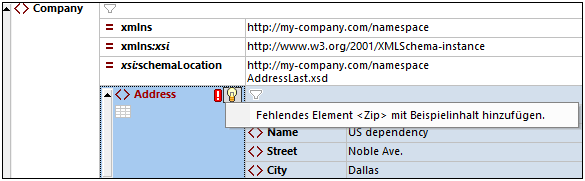
Klicken Sie nun auf Smart Fix (siehe Abbildung oben). Daraufhin wird das Element Zip mit Beispielinhalt, durch den das Element gültig wird, angezeigt. Geben Sie die korrekte Postleitzahl (Zip) ein (z.B. 04812 für Dallas). Sehen Sie sich nun wieder die Eingabehilfe "Gleichrangige" an. Sie sehen darin nun, dass das Element State obligatorisch ist (es steht ein Ausrufezeichen davor). Wenn Sie das Element State auswählen, werden die Eingabehilfeoptionen, die dafür zur Verfügung stehen, aktiv (Siehe Abbildung unten). Dies sind die Aktionen, um das Element State nach dem aktuell im Hauptfenster ausgewählten Element (in diesem Fall City) einzufügen oder State nach allen gleichrangigen Elementen von City anzuhängen.
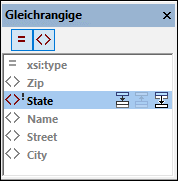
Da beide Aktionen in diesem Fall denselben Effekt haben, wählen Sie eine der beiden Aktionen aus. Daraufhin wird ein State-Element nach City hinzugefügt. Doppelklicken Sie in das Inhaltsfeld von State und geben Sie als Namen des Bundesstaats Texas ein (Abbildung unten). Beachten Sie, dass die Eingabehilfe "Gleichrangige" nun nur ausgegraute Elemente enthält. Dies weist darauf hin, dass keine weiteren obligatorischen Elemente vorhanden sind, die hinzugefügt werden müssen.
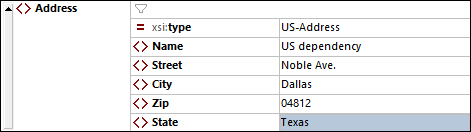
Fertigstellen des Dokuments und erneutes Validieren
Stellen Sie nun das Dokument fertig (geben Sie die Daten für das Element Person ein), bevor Sie es erneut validieren.
Gehen Sie folgendermaßen vor:
1.Klicken Sie auf das Wertefeld des Elements First und geben Sie den Vornamen der Person ein - z.B. Fred, bestätigen Sie mit der Eingabetaste.
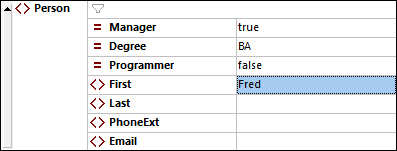
2.Geben Sie nun auf dieselbe Art Daten für alle Child-Elemente von Person, also Last, PhoneExt und Email ein. Sie können sich mit der Tabulatortaste durch die Zellen bewegen. Beachten Sie, dass der Wert von PhoneExt eine Ganzzahl mit einem Maximalwert von 99 sein muss (da dies der gültige Wertebereich von PhoneExt ist, den Sie im Schema definiert haben). Ihr XML-Dokument sollte in der Grid-Ansicht nun so aussehen:
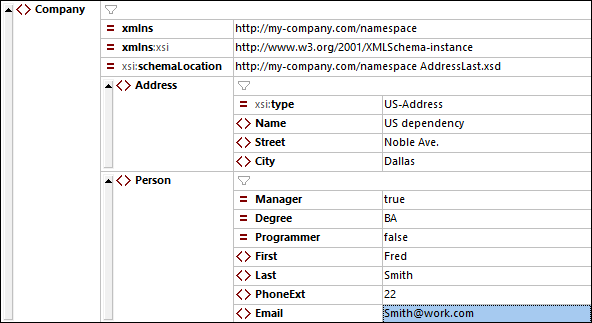
3.Klicken Sie auf die Schaltfläche  , um das Dokument neuerlich zu prüfen. Diesmal erhalten Sie im Fenster "Meldungen" die Nachricht ", dass die Datei gültig ist. Das XML-Dokument ist nun gemäß dem Schema gültig.
, um das Dokument neuerlich zu prüfen. Diesmal erhalten Sie im Fenster "Meldungen" die Nachricht ", dass die Datei gültig ist. Das XML-Dokument ist nun gemäß dem Schema gültig.

4.Wählen Sie die Menüoption Datei | Speichern.
Anmerkung: Ein XML-Dokument kann auch gespeichert werden wenn es nicht gültig ist. Beim Speichern werden Sie gefragt, ob Sie das nicht korrekte Dokument speichern wollen. Mit Trotzdem speichern wird das Dokument in seinem aktuellen, ungültigen Status gespeichert.